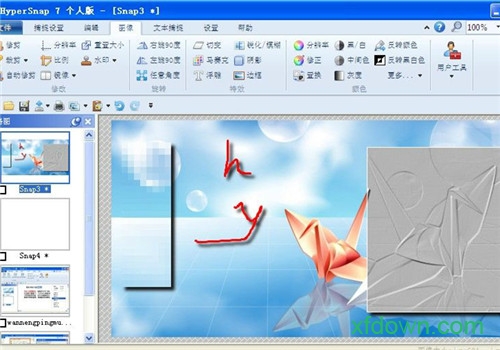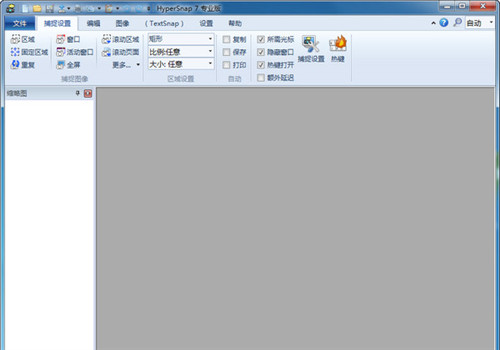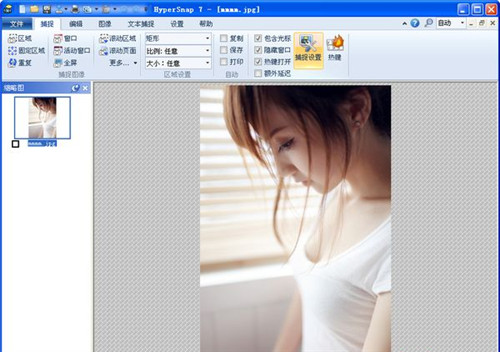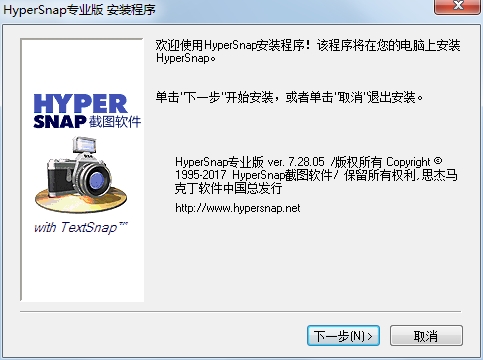HyperSnap拥有17年历史的老牌图像捕捉、屏幕抓图软件,独特屏幕截图、强大图像编辑功能以及全新的Ribbon菜单模式界面。HyperSnap截图软件包含屏幕图像、视频、游戏的全能捕捉功能;文本的区域、页面、滚动窗口的多样化捕捉功能,拥有媲美图片编辑工具的强大图片编辑器功能,支持20多种图形格式多种方式存储等等。
HyperSnap软件特色
1.HyperSnap截图软件全新的界面,使用Ribbon菜单模式,使用户操作更加方便。
2.HyperSnap截图软件更加强大的HyperSnap绘图编辑器,所有的图像形状都能保存为单独的对象并对其操作。
3.全新的图形编辑器,不同类型的图形标注,需要时,还可以直接绘制图像。
4.全新的HyperSnap文件格式。dhs,可以保留定制的形状为单独的对象以后使用。
5.HyperSnap截图软件支持图像的透明度,可完全或部分透明。
6.HyperSnap有更丰富的颜色选择器,标准的调色板颜色,集成RGB HSL颜色代码。
7.可选的缩略图列表,点击缩略图,可对图片进行编辑。
8.图像可以保存为PDF文件,能够创建、打开PDF文件。
9.HyperSnap区域捕获功能增强,可以选择预先定义或用户自定义的长宽比例捕捉区域。
10.HyperSnap截图软件支持火狐4和新的Firefox插件捕捉整个页面等许多更小的改进。
HyperSnap软件功能
1.截取任何区域、窗口、按钮。
2.可以在任何桌面捕捉图像,包括虚拟机桌面, 同时支持捕捉区域与上次捕捉区域大小一致。
3.可以捕捉活动窗口,扩展活动窗口,还可以捕捉无边框窗口等窗口截图。
4.按钮捕捉--专业的技术写手的理想选择,适合那些需要大量捕捉记录按钮的专业技术文档。
5.支持视频截图、连续截图。
6.支持抓取视频、DVD 屏幕图像 、DirectX, 3Dfx Glide全屏游戏截图等。
7.支持图像的连续截取,截取后的图像显示在窗口工作区,可通过窗口缩略图视图逐一查看。
8.多种方式截图,非矩形窗口截取图像。
9.可以自由定义截图区域的形状大小,可以是椭圆形,圆形或是徒手圈出截图区域形状大小,同时在[图像编辑]功能,将图像做成更多效果。
10.支持将图像保存为多种格式,并可以支持图像格式转换。
HyperSnap常见问题
Hypersnap怎么视频连续截图?
1.打开Hypersnap,点击"捕捉设置"→"更多"→"视频或游戏捕捉"(或者使用视频截图快捷键Scroll lock)。
2.在界面出现的“启用视频或游戏捕捉”窗口内,检查“视频捕捉(媒体播放器、DVD等)”选项前是否打勾,确保视频捕捉功能能够正常使用。
3.正式进入视频连续截图环节。首先,点击"捕捉设置"→"区域",屏幕将切换到游戏页面,点击鼠标左键确立截图起点,再拖动鼠标确定截图区域大小。在此,我们可以框选出整个视频画面。
4.点击"捕捉设置"→"重复",捕捉和上次相同的区域,截图快捷键为Ctrl+Shift+F11。
HyperSnap更新日志
1.新增多种插值模式及一个额外参数。
2.修复配置文件保存到无权限写入的文件夹时导致崩溃。
3.更新德语版的在线手册和帮助文件。
4.全新界面、Ribbon菜单模式。
HyperSnap是一款非常著名的屏幕截图工具,它能够为用户提供丰富并且实用的功能,让你轻松截取电脑桌面的程序。HyperSnap怎么安装?下面就和大家来分享一下,希望可以帮助到大家。
HyperSnap,此软件不但截图功能强大,且有很好的图像编辑功能,可满足绝大多数用户的需求,怎么用HyperSnap对图片进行修改?本期内容就来为大家解答,还不知道的小伙伴赶快来一起看看吧!